Lorsque vous suivez votre KPI préféré, vous avez la possibilité de visualiser facilement les valeurs absolues de ce KPI dans le temps. Et si on pouvait visualiser plutôt le pourcentage de taux d’évolution (growth rate) dans le temps ?
Résultat attendu
Le résultat de ce tutoriel est le suivant : une série temporelle qui décrit les taux d’évolution quotidien :
On utilisera la source de donnée Google Analytics (mais cette méthode est valable pour toute source de donnée) et les concepts suivant :
- La combinaison de donnée
- La fonction IF()
- La fonction DATETIME_SUB
L’objectif est de pouvoir calculer pour chaque jour, le pourcentage de croissance (growth rate) par rapport au jour précédent.
C’est parti.
Tout commence par un mix de données
On va commencer par effectuer un mix de donnée (jointure de 2 sources de données dans Data Studio) mais en utilisant la même datasource sans clé de jointure et les mêmes dimensions et metric de chaque côté :
- Dimensions : Date & Date Past
- Metrique : Sessions & Sessions past
*j’ajoute la mention « past » aux dimensions et métrique de droite pour pouvoir les différencier par la suite.
Voici donc le tableau qu’on obtient (toujours faire un tableau pour vérifier le mix de données 😉 )
On s’aperçoit que la liste des « Date past » se répète pour chaque « Date » (idem pour les métriques « Sessions past » pour « Sessions »)
On va utiliser cette particularité pour cibler uniquement les lignes pour lesquelles le couple « Date – Date past » ont uniquement 1 jour d’écart.
C’est à dire que la différence entre eux est de 1 jour
C’est à dire en utilisant la fonction DATETIME_SUB
Date past = DATETIME_SUB(Date, interval 1 day)Si et seulement si ce postulat est VRAI, alors on calcule le growth rate selon la formule mathématique :
(Sessions-Sessions past)/Sessions past
Sinon on renvoi une valeur null
Utilisons la fonction IF pour calculer le growth rate
L’objectif avec la fonction IF est de vérifier si la différence entre les 2 dates est bien 1
Si oui on renvoi le calcul du taux de croissance
Si non on renvoi une valeur nulle
IF(Date past=DATETIME_SUB(Date, interval 1 day),(Sessions-Sessions past)/Sessions past,null)
En ajoutant ce champ calculé au tableau on obtient ce résultat :
On observe donc bien que la valeur du growth rate n’est calculée que si « Date past » est le jour antérieur à « Date »
Il ne reste plus qu’à l’afficher sur un bar chart et…Tadaaa !
La solution est également disponible sur ce data studio : https://datastudio.google.com/s/jZiLjTUUxqQ
Documentation de la fonction DATETIME_SUB : https://support.google.com/?visit_id=637515687668660679-2720491554&hl=en